遇到 windows 11 问题?恢复出厂设置可能是您的救星!如果您正在处理缓慢的系统、错误或其他问题,恢复出厂设置可以迅速解决您的问题。php小编小新将向您展示如何安全地在 windows 11 中执行此过程,让您的系统焕然一新。继续阅读以了解有关以下内容的详细信息:恢复出厂设置的好处恢复出厂设置前的注意事项不同恢复出厂设置方法的分步指南恢复出厂设置后重新安装应用程序和数据的技巧
在开始恢复出厂设置前,务必备份所有重要数据!此操作将删除所有个人文件和应用,仅保留系统初始设置。您可以将数据备份到外置硬盘、云存储或 U 盘。
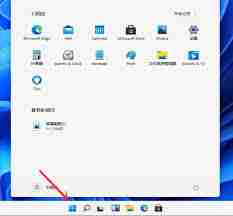
Windows 11 提供便捷的系统重置功能。
打开设置: 点击任务栏“开始”按钮,选择“设置”(齿轮图标)。
进入恢复选项: 在设置中,点击左侧“系统”,然后选择右侧的“恢复”。
启动重置: 在“恢复”选项中,找到“重置此电脑”,点击“开始”。
选择重置模式: 选择“保留我的文件”(保留个人文件,删除应用和设置)或“删除所有内容”(删除所有文件和设置)。
确认重置: 按照系统提示完成重置操作。
如果系统无法正常启动或您想创建恢复介质以备不时之需,请按以下步骤操作:
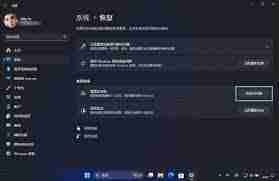
备份!备份!再备份! 在任何恢复操作前,请务必确保已备份所有重要数据。
谨慎选择重置模式: 根据您的需求选择合适的重置模式,避免误删重要文件。
了解重置时长: 重置过程可能需要一些时间,请耐心等待,避免中途中断。
希望本文能帮助您轻松解决 Windows 11 系统问题!恢复出厂设置是一个简单有效的解决方案,但请务必在操作前做好充分的数据备份。
以上就是win11怎样恢复系统出厂设置的详细内容,更多请关注php中文网其它相关文章!

Windows激活工具是正版认证的激活工具,永久激活,一键解决windows许可证即将过期。可激活win7系统、win8.1系统、win10系统、win11系统。下载后先看完视频激活教程,再进行操作,100%激活成功。




Copyright 2014-2025 https://www.php.cn/ All Rights Reserved | php.cn | 湘ICP备2023035733号